Python分组数据并保存到单独的文件中
当处理大型数据集时,通常需要将数据分组,并将每个分组的数据保存到单独的文件中。下面是一个使用 Python 中的 pandas 库来实现这一目标的示例代码。
步骤 1: 导入所需的库
import os
import pandas as pd
步骤 2: 读取 Excel 数据
# 读取 Excel 数据
df = pd.read_excel("C:\\Users\\liuchunlin2\\Desktop\\新建XLSX 工作表.xlsx")
步骤 3: 根据指定字段分组数据
# 根据学校、班级、老师字段分组
grouped = df.groupby(['学校', '班级', '老师'])
步骤 4: 创建保存拆分数据的文件夹
# 新建文件夹路径
folder_path = "C:\\Users\\liuchunlin2\\Desktop\\拆分数据"
os.makedirs(folder_path, exist_ok=True) # 检查文件夹是否存在,若不存在则创建
步骤 5: 遍历分组数据并保存到不同的 Excel 文件中
# 遍历分组,并将每个分组的数据保存到不同的 Excel 文件中
for name, group in grouped:
school, grade, teacher = name
filename = f"{school}_{grade}_{teacher}.xlsx"
file_path = os.path.join(folder_path, filename)
group.to_excel(file_path, index=False)
创建一个简单的图形用户界面,用于选择 Excel 文件并指定分组列,然后将数据按照分组保存到不同的 Excel 文件中
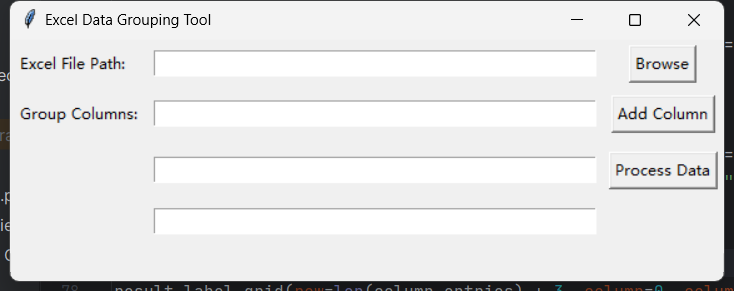
步骤 1: 导入所需的库
import tkinter as tk # 导入 tkinter 模块,用于创建图形用户界面
from tkinter import filedialog # 导入 filedialog 子模块,用于打开文件对话框
import pandas as pd # 导入 pandas 库,用于数据处理
import os # 导入 os 模块,用于文件和目录操作
步骤 2: 定义函数,用于打开文件对话框并选择 Excel 文件路径
def browse_file():
# 打开文件对话框,限定文件类型为 Excel 文件 (*.xlsx)
filepath = filedialog.askopenfilename(filetypes=[("Excel files", "*.xlsx")])
# 清空文件路径输入框,并将选定的文件路径插入到输入框中
file_entry.delete(0, tk.END)
file_entry.insert(0, filepath)
步骤 3: 定义函数,用于处理数据并将其按指定列分组保存为多个 Excel 文件
def process_data():
# 获取输入文件路径和需要分组的列名
input_file = file_entry.get()
group_columns = [column_entry.get() for column_entry in column_entries if column_entry.get()] # 检查输入是否完整
if not input_file or not group_columns:
result_label.config(text="Please provide input file path and group columns.")
return try:
# 读取 Excel 文件为 DataFrame,并按指定列进行分组
df = pd.read_excel(input_file)
grouped = df.groupby(group_columns) # 创建用于存储分组数据的文件夹
folder_name = "Splitted_Data"
if not os.path.exists(folder_name):
os.makedirs(folder_name) # 将每个分组的数据保存为单独的 Excel 文件
for name, group in grouped:
filename = f"{folder_name}/{'_'.join(name)}.xlsx"
group.to_excel(filename, index=False) result_label.config(text="Data processing completed successfully.")
except Exception as e:
result_label.config(text=f"Error occurred: {str(e)}")
步骤 4: 创建 tkinter 窗口对象并设置标题
root = tk.Tk()
root.title("Excel Data Grouping Tool") # 设置窗口标题
步骤 5: 创建标签和输入框,用于显示和输入 Excel 文件路径
file_label = tk.Label(root, text="Excel File Path:")
file_label.grid(row=0, column=0, padx=5, pady=5, sticky="w")
file_entry = tk.Entry(root, width=50)
file_entry.grid(row=0, column=1, padx=5, pady=5, sticky="we")
browse_button = tk.Button(root, text="Browse", command=browse_file)
browse_button.grid(row=0, column=2, padx=5, pady=5)
步骤 6: 创建标签、输入框和按钮,用于指定分组列名
column_label = tk.Label(root, text="Group Columns:")
column_label.grid(row=1, column=0, padx=5, pady=5, sticky="w")
column_entry = tk.Entry(root, width=50)
column_entry.grid(row=1, column=1, padx=5, pady=5, sticky="we")
column_entries = [column_entry] add_column_button = tk.Button(root, text="Add Column", command=lambda: add_column_entry())
add_column_button.grid(row=1, column=2, padx=5, pady=5)
步骤 7: 创建函数,用于添加新的分组列输入框
def add_column_entry():
new_column_entry = tk.Entry(root, width=50)
new_column_entry.grid(row=len(column_entries) + 1, column=1, padx=5, pady=5, sticky="we")
column_entries.append(new_column_entry)
步骤 8: 创建按钮,用于处理数据
process_button = tk.Button(root, text="Process Data", command=process_data)
process_button.grid(row=2, column=2, padx=5, pady=10, sticky="e") # 调整位置至右侧
步骤 9: 创建标签,用于显示处理结果信息
result_label = tk.Label(root, text="")
result_label.grid(row=len(column_entries) + 3, column=0, columnspan=3, padx=5, pady=5)
步骤 10: 启动主事件循环
root.mainloop()
完整代码:
import tkinter as tk # 导入 tkinter 模块,用于创建图形用户界面
from tkinter import filedialog # 导入 filedialog 子模块,用于打开文件对话框
import pandas as pd # 导入 pandas 库,用于数据处理
import os # 导入 os 模块,用于文件和目录操作 # 定义函数,用于打开文件对话框并选择 Excel 文件路径
def browse_file():
# 打开文件对话框,限定文件类型为 Excel 文件 (*.xlsx)
filepath = filedialog.askopenfilename(filetypes=[("Excel files", "*.xlsx")])
# 清空文件路径输入框,并将选定的文件路径插入到输入框中
file_entry.delete(0, tk.END)
file_entry.insert(0, filepath) # 定义函数,用于处理数据并将其按指定列分组保存为多个 Excel 文件
def process_data():
# 获取输入文件路径和需要分组的列名
input_file = file_entry.get()
group_columns = [column_entry.get() for column_entry in column_entries if column_entry.get()] # 检查输入是否完整
if not input_file or not group_columns:
result_label.config(text="Please provide input file path and group columns.")
return try:
# 读取 Excel 文件为 DataFrame,并按指定列进行分组
df = pd.read_excel(input_file)
grouped = df.groupby(group_columns) # 创建用于存储分组数据的文件夹
folder_name = "Splitted_Data"
if not os.path.exists(folder_name):
os.makedirs(folder_name) # 将每个分组的数据保存为单独的 Excel 文件
for name, group in grouped:
filename = f"{folder_name}/{'_'.join(name)}.xlsx"
group.to_excel(filename, index=False) result_label.config(text="Data processing completed successfully.")
except Exception as e:
result_label.config(text=f"Error occurred: {str(e)}") # 创建 tkinter 窗口对象
root = tk.Tk()
root.title("Excel Data Grouping Tool") # 设置窗口标题 # 创建标签和输入框,用于显示和输入 Excel 文件路径
file_label = tk.Label(root, text="Excel File Path:")
file_label.grid(row=0, column=0, padx=5, pady=5, sticky="w")
file_entry = tk.Entry(root, width=50)
file_entry.grid(row=0, column=1, padx=5, pady=5, sticky="we")
browse_button = tk.Button(root, text="Browse", command=browse_file)
browse_button.grid(row=0, column=2, padx=5, pady=5) # 创建标签、输入框和按钮,用于指定分组列名
column_label = tk.Label(root, text="Group Columns:")
column_label.grid(row=1, column=0, padx=5, pady=5, sticky="w")
column_entry = tk.Entry(root, width=50)
column_entry.grid(row=1, column=1, padx=5, pady=5, sticky="we")
column_entries = [column_entry] add_column_button = tk.Button(root, text="Add Column", command=lambda: add_column_entry())
add_column_button.grid(row=1, column=2, padx=5, pady=5) # 创建函数,用于添加新的分组列输入框
def add_column_entry():
new_column_entry = tk.Entry(root, width=50)
new_column_entry.grid(row=len(column_entries) + 1, column=1, padx=5, pady=5, sticky="we")
column_entries.append(new_column_entry) # 创建按钮,用于处理数据
process_button = tk.Button(root, text="Process Data", command=process_data)
process_button.grid(row=2, column=2, padx=5, pady=10, sticky="e") # 调整位置至右侧 # 创建标签,用于显示处理结果信息
result_label = tk.Label(root, text="")
result_label.grid(row=len(column_entries) + 3, column=0, columnspan=3, padx=5, pady=5) # 启动主事件循环
root.mainloop()
Python分组数据并保存到单独的文件中的更多相关文章
- Flex4学习笔记2--代码保存在单独的文件中
1 <!--调用外部as文件--> <fx:Script> <![CDATA[ import mx.controls.Alert; import a.Test3; ]]& ...
- python 合并两个文件并将合并内容保存在另一个文件中
简单地文件合并方法 思路如下: 分别读取两个文件中的内容,并将其保存在一个列表中,将列表通过join()函数转为字符,并将新字符保存在新的文件中. 其中,test1.txt中的内容为: test2.t ...
- MATLAB实例:新建文件夹,保存.mat文件并保存数据到.txt文件中
MATLAB实例:新建文件夹,保存.mat文件并保存数据到.txt文件中 作者:凯鲁嘎吉 - 博客园 http://www.cnblogs.com/kailugaji/ 用MATLAB实现:指定路径下 ...
- python数据可视化-matplotlib入门(6)-从文件中加载数据
前几篇都是手动录入或随机函数产生的数据.实际有许多类型的文件,以及许多方法,用它们从文件中提取数据来图形化. 比如之前python基础(12)介绍打开文件的方式,可直接读取文件中的数据,扩大了我们的数 ...
- 保存文件名至txt文件中,不含后缀
准备深度学习的训练数据时,可能会用到将图片文件名保存到txt文件中,所以用python实现了该功能.输入参数只设了两个,图片存放路径,和输出的txt文件名. 代码里写死了只识别.jpg格式,并不进行目 ...
- java web 通过前台输入的数据(name-value)保存到后台 xml文件中
一:项目需求,前端有一个页面,页面中可以手动输入一些参数数据,通过点击前端的按钮,使输入的数据保存到后台生成的.xml文件中 二:我在前端使用的是easyui的propertygrid,这个能通过da ...
- 将Json数据保存在静态脚本文件中读取
一些常用的数据例如一些网站的区域信息被改变的可能性不大,一般不通过请求获取,于是我们选择存在静态文件中,例如以下Demo: 1.动态加载Json数据显示到前台 [HttpPost] public Ac ...
- 吴裕雄--天生自然python学习笔记:python文档操作批量替换 Word 文件中的文字
我们经常会遇到在不同的 Word 文件中的需要做相同的文字替换,若是一个一个 文件操作,会花费大量时间 . 本节案例可以找出指定目录中的所有 Word 文件(包含 子目录),并对每一个文件进行指定的文 ...
- 合并csv文件保存到一个csv文件中-保留表头
主要实现功能: 在同一文件夹下的所有csv文件全部合并到同一个csv文件中,并将csv文件的表头保留 1 import os 2 import pandas as pd 3 path = os.get ...
- Log4j分级别保存日志到单个文件中,并记录IP和用户信息
<?xml version="1.0" encoding="UTF-8" ?> <!DOCTYPE log4j:configuration S ...
随机推荐
- Django多方式登录认证
多方式认证原理 我们平常使用的Django登录认证是django.contrib.auth.authenticate 点进去源码,我们会看到这个函数,真正的认证类是它里面的那个 继续点进去源码,会看到 ...
- 【Azure 应用服务】Azure App Service多实例中,出现某一个实例CPU居高不下的情况,如何重启单个实例呢?
问题描述 在使用App Service服务中,当多实例中,其中一个实例出现高CPU,高Memory的情况,为了尽可能少的影响正在运行的应用,需要单独重启某一个实例的情况下,如何手动操作呢? 问题解答 ...
- kafka---面经
kafka深入理解 消息队列 作用,优点? 异步:比如查看文章,点赞收藏评论等操作,提升文章热度,提升个人社区贡献度,提升个人社区积分,刷新社区贡献度排行榜.将其他操作放到消息队列,相应的模块从消息队 ...
- MVC阶段所有框架完整组合示例
思路:创建工程,导包.编辑配置文件包括 核心spring配置 SpringConfig myBatis 配置文件 mybatisConfig JdbcConfig jdbc.properti ...
- 基于 Mindspore 框架与 ModelArts 平台的 MNIST 手写体识别实验
简介 实验包含 2部分: 基于 Mindspore 框架的模型本地训练及预测 基于 Modelarts 平台和 PyTorch框架的模型训练及部署 基于 Mindspore 框架的模型本地训练及预测 ...
- Windows 安装 Rust 并设置镜像加速
目录 下载rustup-init.exe(Rust安装工具) 使用镜像加速rustup安装 安装Rust 安装标准库源码 使用镜像加速cargo包下载 安装结果确认 更新.卸载和文档查看 参考文档 下 ...
- STM32 SPI接口 DMA normal 和circual区别
DMA有normal和circular两种模式. circular模式: 就调用这个函数一次就可以了,DMA一直开启,一帧数据发送完毕之后里面发送下一帧,中间没有停顿.这样确实是快了,也释放了CPU, ...
- JavaFx 模拟键盘和鼠标事件
模拟键盘事件 可实现按键的模拟,包含快捷键 模拟按下ctrl+v示例代码: val robot = Robot() robot.keyPress(KeyEvent.VK_CONTROL) robot. ...
- 后端基础PHP—正则表达
后端基础PHP-正则表达式 1.正则表达式的介绍 2.正则表达式的语法 一.正则表达式的介绍 正则表达式的介绍 · 正则表达式,又称规则表达式,通过一种特殊的语言来挑选符合条件的数据 · 在代码中简写 ...
- 记录--WebSocket 原理
这里给大家分享我在网上总结出来的一些知识,希望对大家有所帮助 一.什么是WebSocket WebSocket 是一种在单个TCP连接上进行全双工通信的协议.WebSocket 使得客户端和服务器之间 ...
